
Taula de continguts:
- Autora Stanley Ellington [email protected].
- Public 2023-12-16 00:14.
- Última modificació 2025-01-22 15:54.
Creeu una subcarpeta
- Feu clic a Carpeta > Carpeta nova. Consell: també podeu fer clic amb el botó dret a qualsevol carpeta del panell de carpetes i fer clic a Carpeta nova.
- Escriviu el nom de la carpeta al quadre de text Nom.
- Al quadre Seleccioneu on col·locar la carpeta, feu clic a la carpeta sota la qual voleu col·locar la vostra nova subcarpeta .
- Feu clic a D'acord.
També es va preguntar com puc crear una carpeta nova a l'aplicació Outlook?
Creació d'una carpeta nova
- Un cop hàgiu decidit en quina carpeta voleu crear la nova carpeta, feu clic amb el botó dret a aquesta carpeta (és a dir, si voleu crear una subcarpeta a la safata d'entrada, feu clic amb el botó dret a la safata d'entrada).
- Al menú que apareix, trieu Crea una carpeta nova.
- Escriviu un nom per a la carpeta al quadre i, a continuació, premeu Intro.
De la mateixa manera, com puc trobar una subcarpeta a Outlook? Executeu una cerca instantània (o cerca avançada) per trobar un correu electrònic a la carpeta "destinació". No us oblideu de seleccionar Tots els articles de correu (Bústia de correu actual o Totes les bústies a Perspectiva 2013) o Tots Subcarpetes des de la barra d'eines Cerca. Obriu (feu doble clic) un missatge que sabeu que hi ha a la carpeta. Premeu Ctrl-Maj-F per obrir Cerca avançada.
També sé, com puc crear una carpeta nova a l'aplicació Outlook a l'iPhone?
Com crear una carpeta a l'aplicació de correu electrònic de l'iPhone
- Obriu l'aplicació Mail al vostre iPhone.
- Des de la safata d'entrada, toqueu la icona (<) a la cantonada superior esquerra per veure la vostra llista de bústies.
- Toqueu Edita a la part superior de la pantalla.
- Seleccioneu Bústia de correu nova a l'extrem inferior dret.
- Escriviu el nom desitjat per a la nova carpeta al camp proporcionat.
Com puc crear una subcarpeta a Outlook 365?
Per ajudar a mantenir els vostres correus electrònics organitzats, podeu crear subcarpetes o carpetes personals mitjançant l'eina Carpetes noves
- Feu clic a Carpeta > Carpeta nova.
- Escriviu el nom de la carpeta al quadre de text Nom.
- Al quadre Seleccioneu on col·locar la carpeta, feu clic a la carpeta sota la qual voleu col·locar la vostra nova subcarpeta.
- Feu clic a D'acord.
Recomanat:
Com puc mostrar totes les carpetes a l'aplicació Outlook?

Mostra totes les carpetes Amplieu el panell de carpetes per veure totes les carpetes configurant la vista Panell de carpetes i feu clic a Vista> Panell de carpetes. Feu clic a Normal. Consell: feu clic a Minimitzat per minimitzar el panell de carpeta o Desactivat per eliminar-lo de la pantalla. Nota: podeu canviar la manera com l'Outlook organitza les carpetes fent clic a Tauler de carpetes > Opcions
Com puc implementar una aplicació a Heroku?
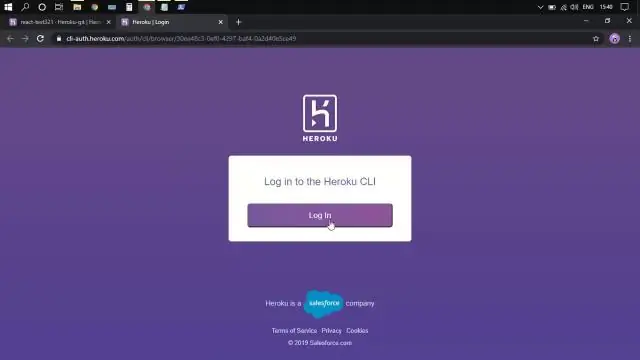
Per desplegar l'aplicació a Heroku, normalment utilitzeu l'ordre git push per enviar el codi des de la branca mestra del vostre dipòsit local al control remot heroku, així: $ git push heroku master Inicialització del repositori, fet
Com puc iniciar una aplicació al servidor d'aplicacions WebSphere?

Procediment Aneu a la pàgina Aplicacions empresarials. Feu clic a Aplicacions> Tipus d'aplicació> Aplicacions empresarials del WebSphere a l'arbre de navegació de la consola. Marqueu la casella de selecció de l'aplicació que vulgueu iniciar o aturar. Feu clic a un botó: Opció. Descripció. Començar
Com puc crear un grup de contactes a Outlook 2019?

Per crear un grup de contactes a Outlook, obriu la carpeta "Persones". A continuació, feu clic a la pestanya "Inici" de la cinta. A continuació, feu clic al botó "Nou grup de contactes" al grup de botons "Nou" per obrir la finestra "Grup de contactes". Escriviu un nom per al grup al camp "Nom:" a la part superior de la finestra
Com puc crear una plantilla a l'Outlook Web App?

Ús de plantilles a Outlook i OWA Feu clic al botó Correu electrònic nou per crear un missatge nou. Escriviu la informació de la plantilla (p. ex., tota la informació estàndard). Feu clic a Fitxer i seleccioneu Desa com. Especifiqueu la plantilla Nom del fitxer i Desa com a tipus de fitxer Plantilla d'Outlook (. sovint). Tanqueu el missatge i no el deseu quan se us demani
